
カスタム検索

Backstageの項目を非表示にする(Office 2010)
※ この情報はOffice 2010 Public Beta版を元にしています。製品版では変更になる可能性がありますのでご注意ください。
今回はBackstageの項目を非表示にする方法を紹介します。
1. Custom UI Editor ToolでOfficeファイルを開きます(今回はExcelファイル)。
2. 下記コードを貼り付け、上書き保存します。
<?xml version="1.0" encoding="utf-8"?>
<customUI xmlns="http://schemas.microsoft.com/office/2009/07/customui">
<backstage>
<tab idMso="TabInfo" visible="false" />
<tab idMso="TabRecent" visible="false" />
<tab idMso="TabNew" visible="false" />
<tab idMso="TabPrint" visible="false" />
<tab idMso="TabShare" visible="false" />
<tab idMso="TabHelp" visible="false" />
<button idMso="ApplicationOptionsDialog" visible="false" />
<button idMso="FileSave" visible="false" />
<button idMso="FileSaveAs" visible="false" />
<button idMso="FileOpen" visible="false" />
<button idMso="FileClose" visible="false" />
<button idMso="FileExit" visible="false" />
</backstage>
</customUI>
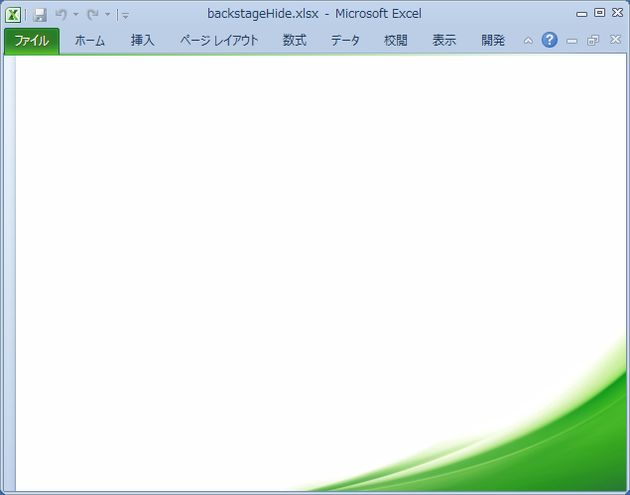
※ ribbon要素の「startFromScratch="true"」と組み合わせることでアプリケーションの操作をかなり制限することができます。